来源:网络 作者:Sener
18、新建一个图层,用椭圆选框工具拉出下图所示的椭圆选区,羽化45个像素后填充橙黄色:#FAA20A,取消选区后把混合模式改为“滤色”,不透明度改为:60%,如下图。

19、给图片增加一点光晕,效果如下图。

20、新建一个图层,用套索工具拉出下图所示的选区羽化80个像素后像素后,按字母键“D”把前,背景颜色恢复到默认的黑白,再选择菜单:滤镜 > 渲染 > 云彩,取消选区后把混合模式改为“柔光”,效果如下图。

21、创建色彩平衡调整图层,对阴影,高光进行调整,参数设置如图40,41,确定后按Ctrl + Alt + G 创建剪切蒙版,效果如图42。
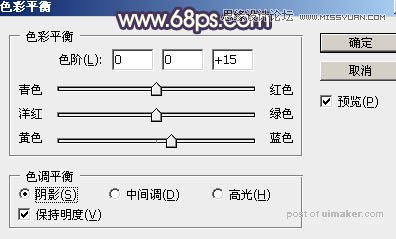


最后加强一下局部明暗,完成最终效果。
